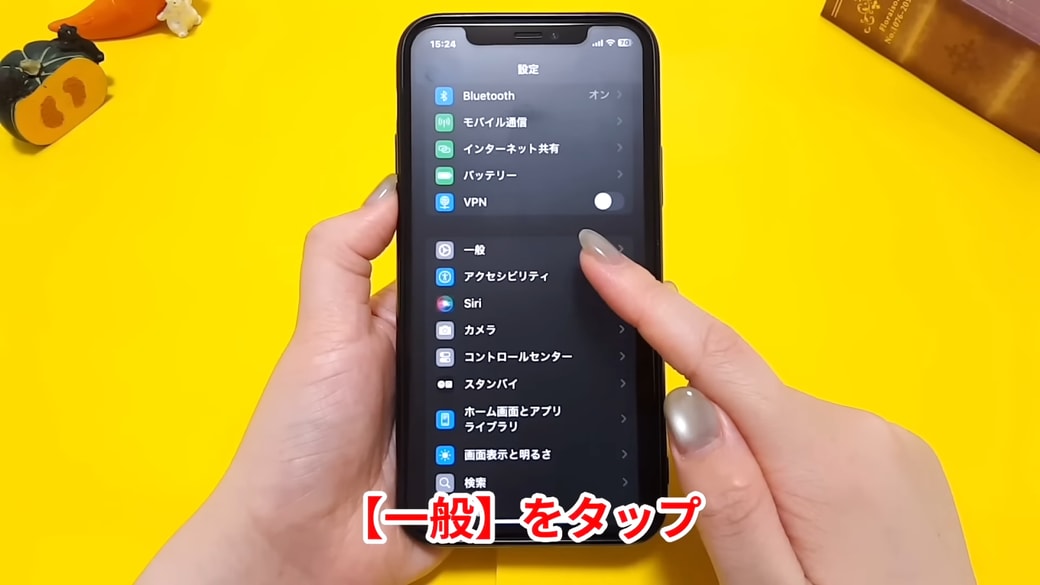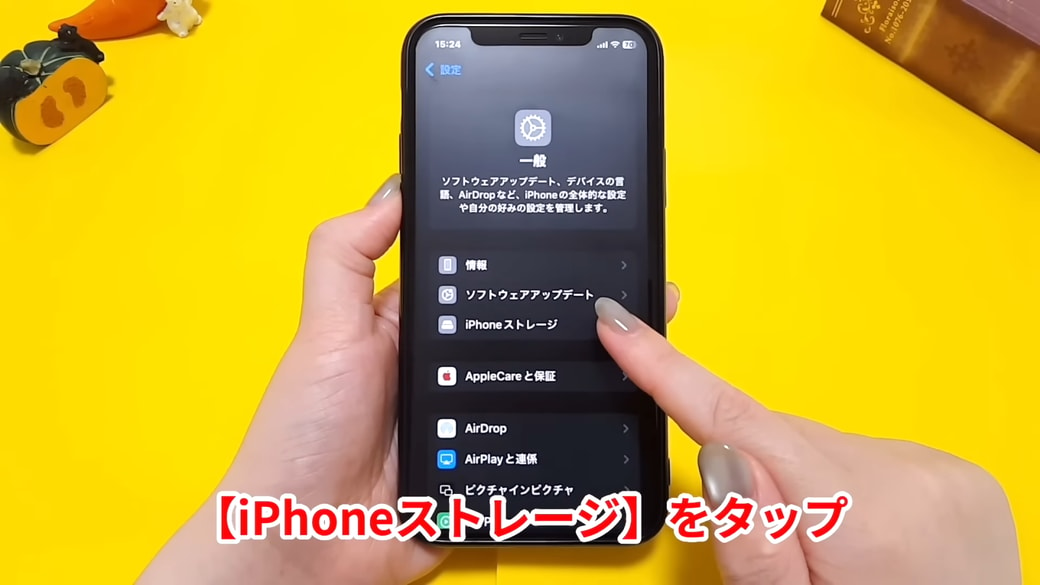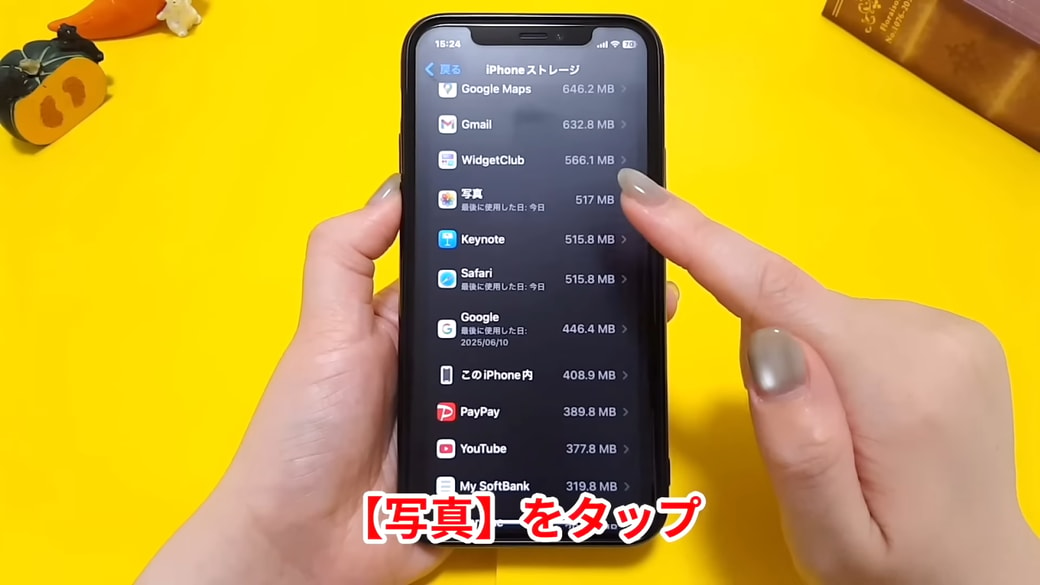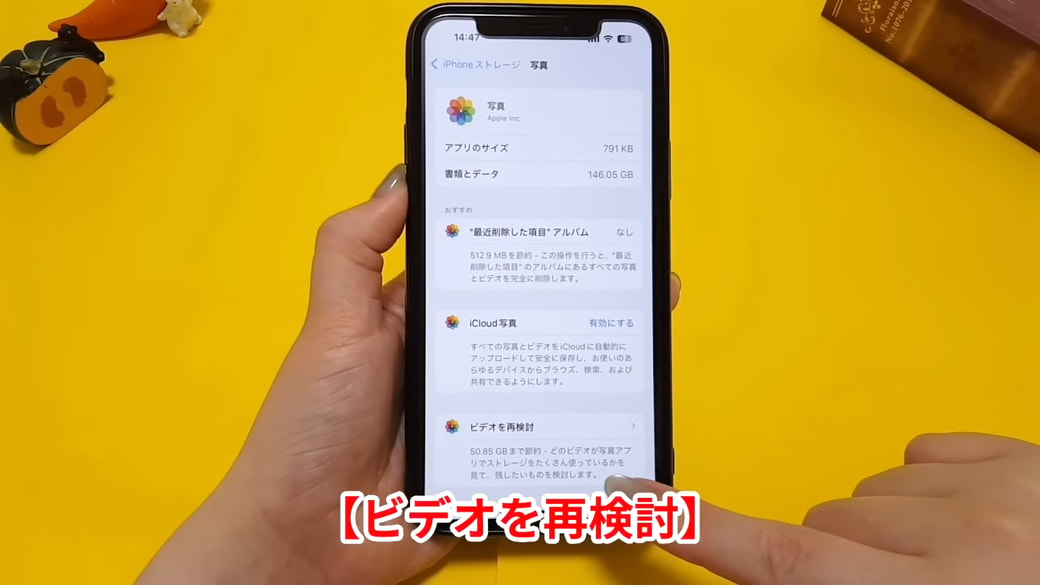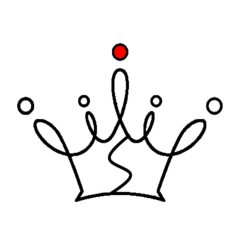教えてくれたのは……スマキンさん
インターネットやスマホ初心者でも楽しくスマホを使えるように、YouTube(スマキン【Smakin】)で、iPhone、Androidのカメラ機能や便利で意外な人気アプリの“役立つ情報”を発信中!スマキン=スマートキングの略。
iPhoneの容量をスッキリさせる「容量の多いビデオを再検討」
iPhoneの容量、いっぱいになっていませんか? いつの間にかたまってしまった不要なデータを効率的に減らして、容量を軽くしていきましょう!
今回は、写真アプリのデータを軽くするために“確認しておきたい項目”をご紹介します。
確認方法
設定アプリをタップします。
「一般」をタップします。
「iPhoneストレージ」をタップします。
画面を下にスクロールし、「写真」をタップします。
たくさんのビデオが保存されている場合のみ、「ビデオを再検討」という項目が表示されます。ここで、どのビデオが写真アプリ内で容量を多く使っているのかを確認し、残すかどうか検討できます。
「ビデオを再検討」をタップすると、写真アプリに保存しているビデオ一覧が表示されます。データが大きい順になっているため、不要な動画があれば削除することで効率的に容量を減らすことができます。
ビデオはどれも大切な思い出なので、無理に削除する必要はありませんが、同じような動画が2つ3つあるなど、意外と不要なものもあることも。一度見直しをしておくと、容量に余裕がつくれるかもしれませんよ!
※本記事の内容は執筆時点の情報であり、iOSのバージョンにより当機能の有無や仕様、手順が変更される可能性があります。最新の情報についてはApple公式サポートをご確認ください。
▼詳しい操作方法は動画でも確認できます。(2分50秒あたりから当記事の内容をご確認頂けます)
※こちらの記事は元動画の提供者さまより許可を得て作成しております。